キーボードが点灯するだけで入力できない場合はどうすればよいですか?
- 藏色散人オリジナル
- 2023-03-07 11:00:5843635ブラウズ
キーボードが点灯するだけで入力できない問題の解決策: 1. コンピューターの電源を入れ、コンピューターのキーボードの NUMLOCK キーを押し、キーボード インジケーター ライトが点灯するまでキーボード ケーブルを再接続します。 2. スタート アイコンをクリックし、メニューで [コンピューターの選択]、[デバイス マネージャー] の順にクリックし、[キーボード] を選択し、[PS/2 標準キーボード] をクリックしてインターフェイスに入り、[ドライバーの更新] をクリックします。

キーボードのみが点灯する場合はどうすればよいですか起動しても入力できませんか?
方法 1
NUMLOCK を押します コンピュータの電源を入れ、コンピュータのキーボードの NUMLOCK キーを押します。
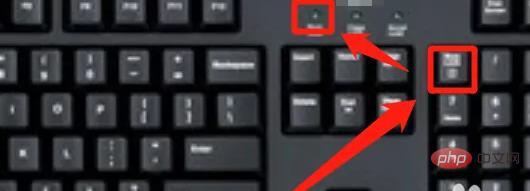

方法 2
コンピュータに入る方法 1 を実行しても問題が解決しない場合は、次をクリックしてください。左下隅をクリックしてアイコンを起動し、メニューで [コンピューター] を選択します。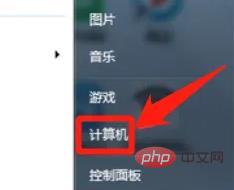
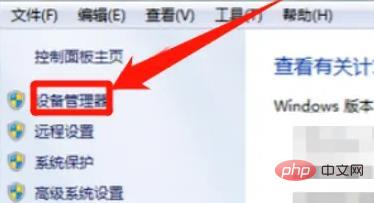
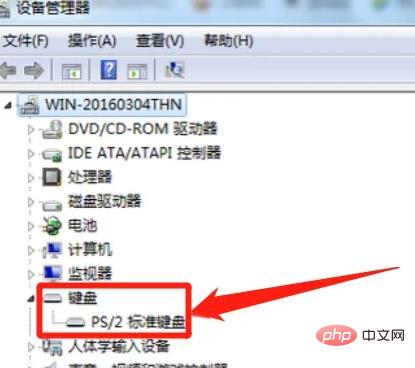
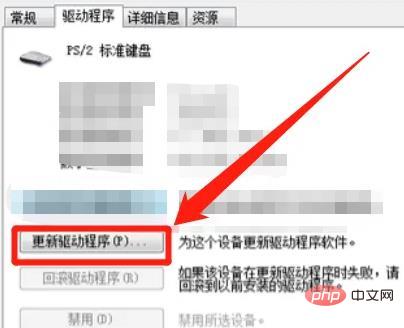
FAQ 列をご覧ください。
以上がキーボードが点灯するだけで入力できない場合はどうすればよいですか?の詳細内容です。詳細については、PHP 中国語 Web サイトの他の関連記事を参照してください。
声明:
この記事の内容はネチズンが自主的に寄稿したものであり、著作権は原著者に帰属します。このサイトは、それに相当する法的責任を負いません。盗作または侵害の疑いのあるコンテンツを見つけた場合は、admin@php.cn までご連絡ください。
前の記事:ネットワークパスワードとは何ですか?次の記事:ネットワークパスワードとは何ですか?

